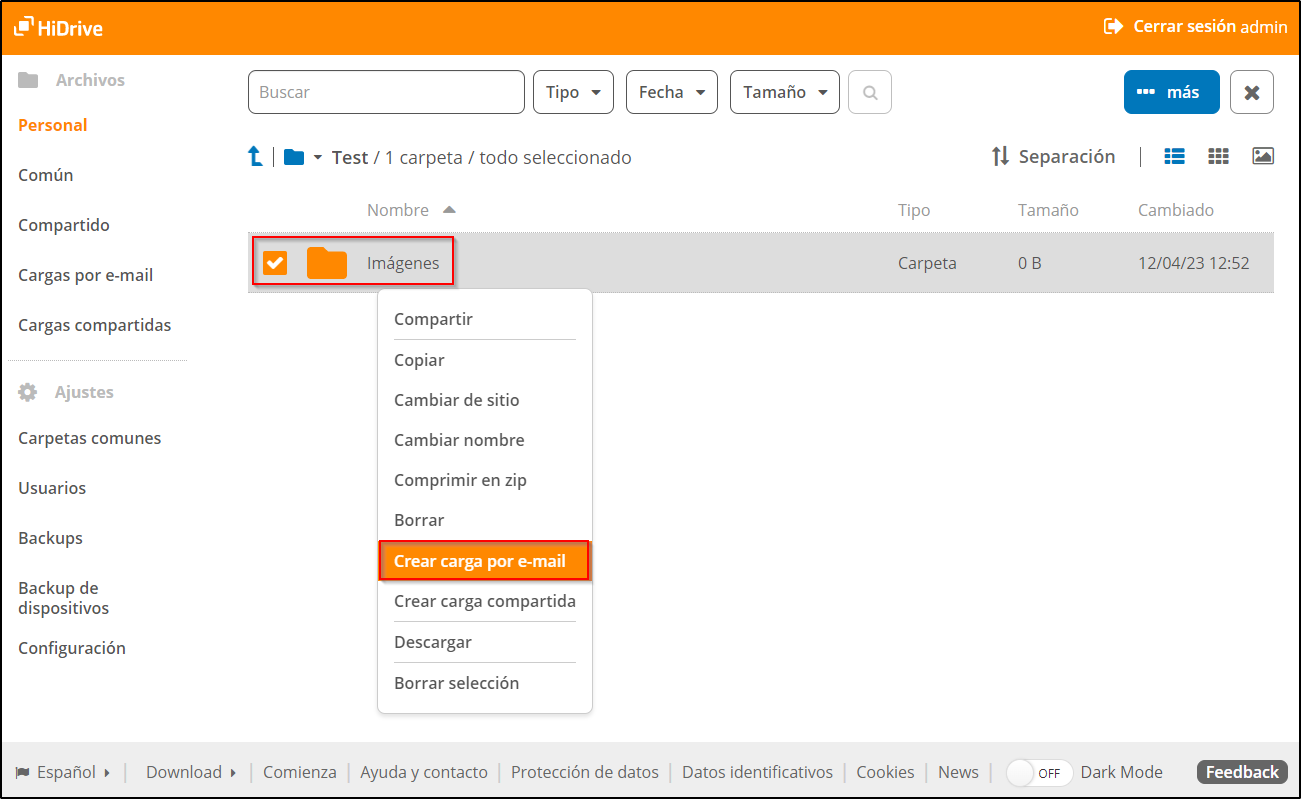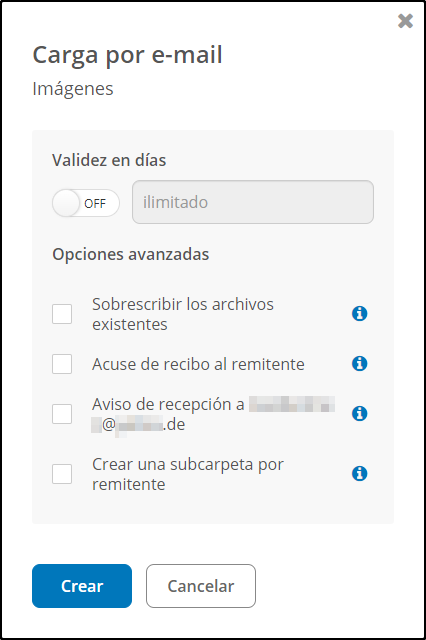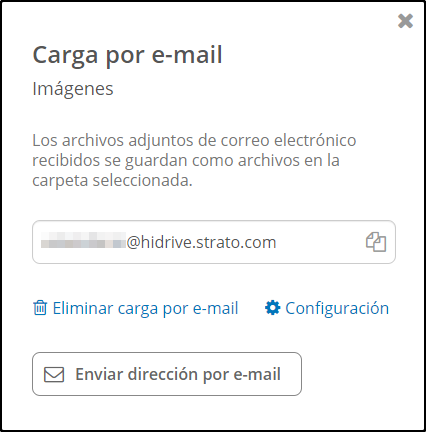Cargar adjuntos de e-mail automáticamente en las carpetas de HiDrive
Con la carga por e-mail podrás cargar los archivos adjuntos de e-mails, como fotos o vídeos, en la carpeta que definas de tu cuenta de HiDrive. Para ello se creará una dirección de e-mail de HiDrive a la que puedes enviar e-mails con archivos adjuntos. Naturalmente, puedes indicar esta dirección a terceros para que te envíen archivos.
Recuerda que solo se cargarán los archivos adjuntos, no el texto del e-mail.
Configurar la carga por e-mail
Accede al panel de usuario de tu cuenta de HiDrive y, a continuación, al Gestor de archivos. Elige la carpeta (o crea una nueva) en la que desees que se guarden los archivos adjuntos.
Haz clic con el botón derecho del ratón en esa carpeta y elige la opción Crear carga por e-mail.
A continuación, están disponibles los siguientes ajustes:
Opciones de carga de e-mail
Validez en días
Seleccione la opción activada ("On") y el número de días. "Desactivado" significa ilimitado.
Sobrescribir los archivos existentes
Elige esta opción si quieres sobreescribir archivos con el mismo nombre de manera irrecuperable. Recuerda que no se creará ninguna copia de los archivos.
Acuse de recibo al remitente
La selección de esta opción envía al remitente una confirmación de recepción que se genera automáticamente. Así, el remitente sabrá si tu mensaje se ha enviado correctamente.
Aviso de recepción a la dirección de e-mail
Si quieres ser informado cuando la carga se haya realizado, activa la casilla Notificación de recepción a…
Para esta opción tienes que haber creado una dirección de e-mail en tu cuenta de HiDrive. Si no lo has hecho aun, puedes indicar la dirección de e-mail posteriormente.
Crear una subcarpeta por remitente
Si eliges esta opción crearás una subcarpeta para cada receptor del adjunto de e-mail. La dirección de e-mail del remitente será el nombre de la subcarpeta. Los archivos adjuntos del e-mail se guardarán en la subcarpeta, lo que permite ordenarlos más fácilmente.
"Crear" crea la emisión y genera la dirección de correo electrónico.
| Ten en cuenta que un archivo con el mismo nombre puede cargarse solamente 3 veces. Si, por ejemplo, envías un archivo con el nombre “foto.jpg” varias veces, se guardará según el esquema “foto.jpg”, “foto.jpg[1]”, “foto.png[2]”; una cuarta copia con este mismo nombre no podrá guardarse. |
Configuración del reenvío de correo electrónico a HiDrive
A continuación, pasamos a configurar el reenvío de correo electrónico:
Configurar el reenvío (filtro) a una dirección de correo electrónico existente
Ten en cuenta que un archivo con el mismo nombre puede cargarse solamente 3 veces. Si, por ejemplo, envía un archivo con el nombre “foto.jpg” varias veces, se guardará según el esquema “foto.jpg”, “foto.jpg[1]”, “foro.png[2]”; una cuarta copia con este mismo nombre no podrá guardarse.